
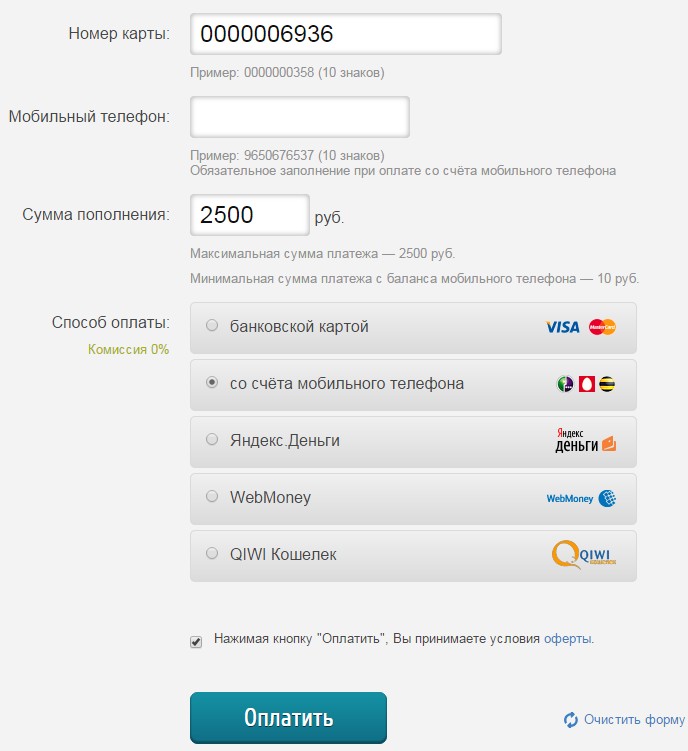



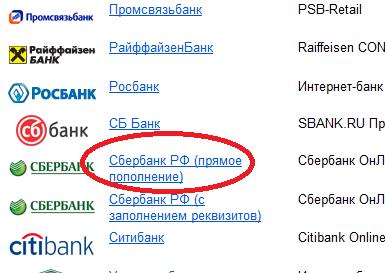

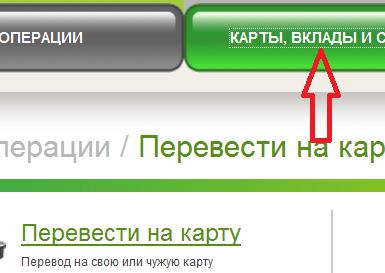
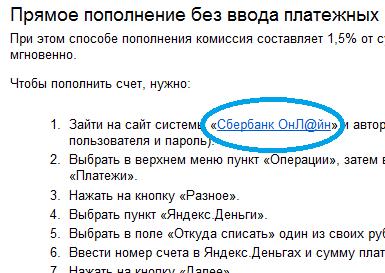

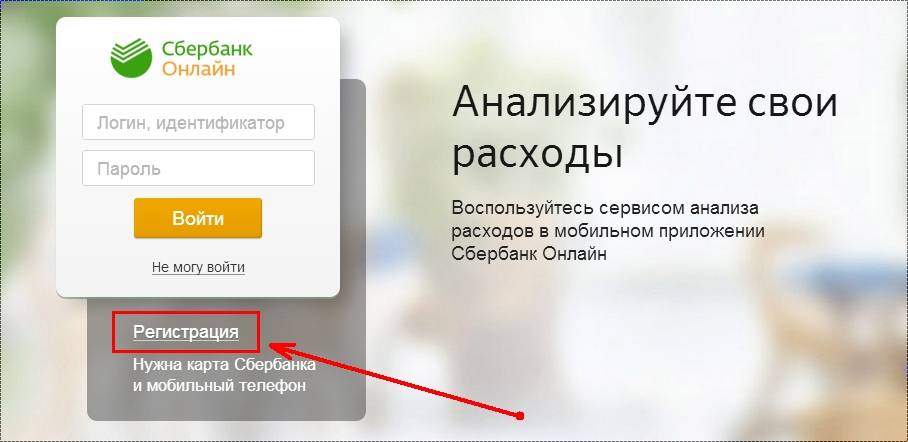
 Рейтинг: 5.0/5.0 (1864 проголосовавших)
Рейтинг: 5.0/5.0 (1864 проголосовавших)Категория: Инструкции
February 23, 2016
Многие жители интересуются в последнее время, как оплатить квартплату через "Сбербанк-Онлайн". Данная возможность - это современное решение всех проблем с платежами за квартиру. Ведь теперь не нужно стоять в очереди где-то в банке или на почте. В любое время дня и ночи каждый клиент "Сбербанка" способен оплатить свои счета непосредственно через интернет. Но для этого у него должна быть банковская карта. Если учесть, что сейчас зарплата начисляется именно на "пластик", то проблем вообще никаких нет. Как оплатить квартплату через "Сбербанк-Онлайн"? Инструкция здесь предельно проста. Но важно знать, каким образом воплотить задумку в жизнь. Ведь клиенты часто жалуются на проблемы с этим делом.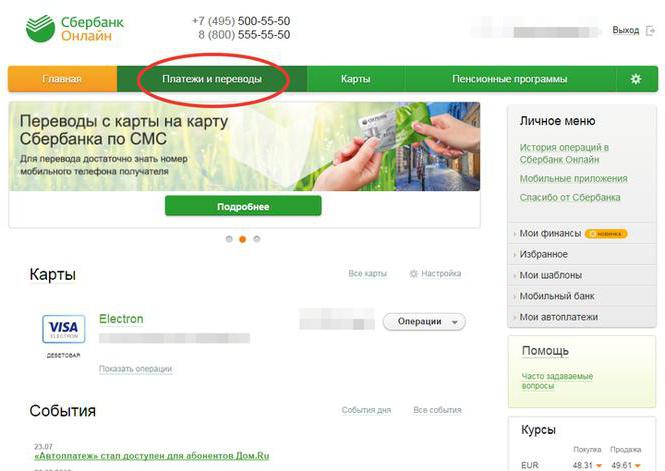
Начинается весь процесс с авторизации в соответствующей службе. Чтобы разобраться, как правильно оплатить квартплату через "Сбербанк-Онлайн", требуется посетить официальный сайт сервиса и произвести вход в систему. Что для этого нужно?
Во-первых, идентификационный номер. Он выдается всем клиентам "Сбербанка" при получении банковской карты. Не меняется. Во-вторых, пароль. Тоже выдается клиентам при получении идентификационного номера. То есть, теперь в "Сбербанке" после оформления "пластика" вас автоматически регистрируют в системе "Сбербанк-Онлайн". Все это абсолютно бесплатно.
Если вы не регистрировались, подойдет вход "по чекам". В банкоматах и терминалах оплаты можете запросить временный номер с паролем. Он поможет попасть в систему сервиса. Прошли авторизацию? Помните, одного логина и пароля будет недостаточно. Вам придется ввести еще и код подтверждения. Он придет в СМС-сообщении на мобильный, привязанный к карте. Готовы? Тогда продолжаем думать, как оплатить квартплату через "Сбербанк-Онлайн". Ведь сейчас начнется самое интересное! А именно - работа с сервисом.
Выбор услугиЧто ж, мы попали в "Личный кабинет". Здесь можно управлять своей банковской картой и оплачивать многие услуги. В том числе, коммунальные платежи. Как раз этот вариант интересует клиентов "Сбербанка" больше всего.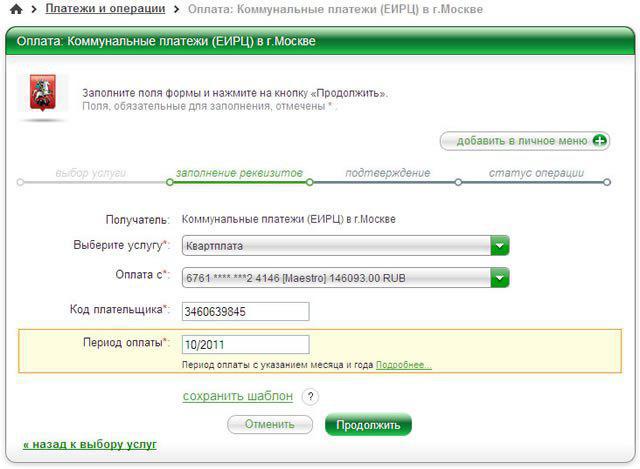
Для начала придется найти соответствующую услугу. Как оплатить квартплату через "Сбербанк-Онлайн"? Пошаговая инструкция гласит, что после авторизации вы должны выбрать в верхнем меню навигации вкладку "Платежи и переводы". Вас перебросит на страницу, которая является крайне важной для оплаты тех или иных услуг. Тут вы должны отыскать нужный вам счет.
В нашем случае стоит обратить внимание на пункт ЖКХ и домашний телефон. Под данной надписью находится множество разных подпунктов. Для оплаты квартплаты выбираем соответствующий пункт меню. Теперь можно приступать к делу. В принципе, любой счет ЖКХ оплачивается аналогичным образом. Поэтому давайте попробуем ответить, как оплатить квартплату через "Сбербанк-Онлайн", но подразумевать будем все счета коммунальных платежей, за исключением интернета.
ПоискПосле выбора нужного пункта меню в разделе "ЖКХ и домашний телефон" вы увидите, что весь процесс выполняется в 4 шага. Все они предельно просты. Но обычно трудности возникают на самом первом этапе. Речь идет о поиске получателя.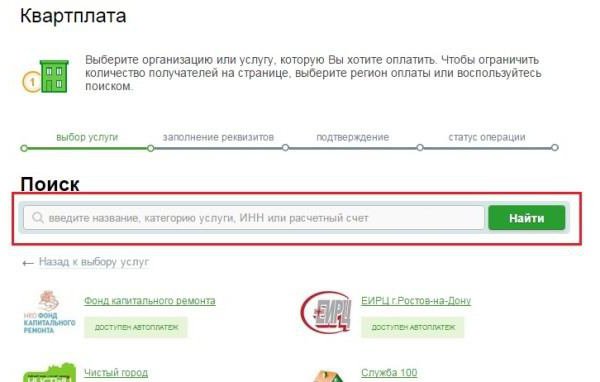
Дело все в том, что вы увидите огромный список всех компаний в вашем городе, которые только могут обслуживать тот или иной дом. В нем придется отыскать собственную управляющую фирму. Порой сделать это не так уж и трудно.
Если не знаете, какая компания вас обслуживает, посмотрите на квитанции оплаты. Там такая информация пишется в обязательном порядке. Кроме того, тут же имеются соответствующие реквизиты счетов фирмы. Внимательно посмотрите на список имеющихся компаний и отыщите там свою. Нажмите на соответствующую надпись - вы автоматически перейдете к следующему шагу.
Заполняем реквизитыПродолжаем разбираться, как оплатить квартплату через "Сбербанк-Онлайн". Инструкция предупреждает, что на втором этапе стоит проявить бдительность и внимательность. Ведь именно здесь вы будете заполнять реквизиты платежа. Малейшая ошибка - и вы можете перечислить средства не на тот счет или вообще оплатить кому-то услуги.
В первом поле придется выбрать тип услуги. В нашем случае это: "Оплата за коммунальные услуги". После выберите тип платежа. Он может быть с комиссией и без нее. Эта информация описана на квитанции. Обычно она выделена красным шрифтом. Указываем нужный пункт и двигаемся дальше.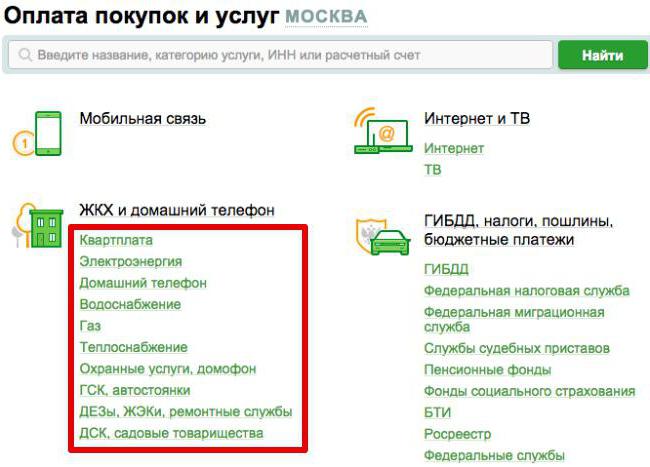
Что теперь? Ниже необходимо будет указать счет квитанции. Или, как его иногда называют, "единый номер". Больше для квартплаты никаких данных от вас не потребуется. Все нужные реквизиты будут найдены при помощи указанной информации на странице. Готовы узнавать далее, как оплатить квартплату через интернет ("Сбербанк-Онлайн")? Осталось совсем немного, и дело будет сделано.
Один момент. В некоторых случаях от вас могут попросить какие-то дополнительные данные. Все зависит от вашей управляющей компании. В этом случае все поля, помеченные "*", придется заполнить. И только потом вам будет дана возможность перейти к следующему пункту.
ПроверкаПосле того как вы завершите этап "Заполнение реквизитов", можно продолжить работу с оплатой счетов. Следующий шаг - проверка данных и их подтверждение. Вся информация о вас, вашем счете, а также сумма оплаты будет опубликована на выданной странице. В большинстве случаев все поля автоматически выставляются. Но при желании можно самостоятельно заплатить наперед - правда, так обычно не делают.
Просмотрите внимательно, все ли данные верны. В этом поможет квитанция об оплате той или иной коммунальной услуги. Как только убедитесь в правильности данных, посмотрите на нижнюю часть страницы. Там есть пункт: "Подтвердить по SMS". Нажмите на упомянутую кнопку и дождитесь кода подтверждения операции.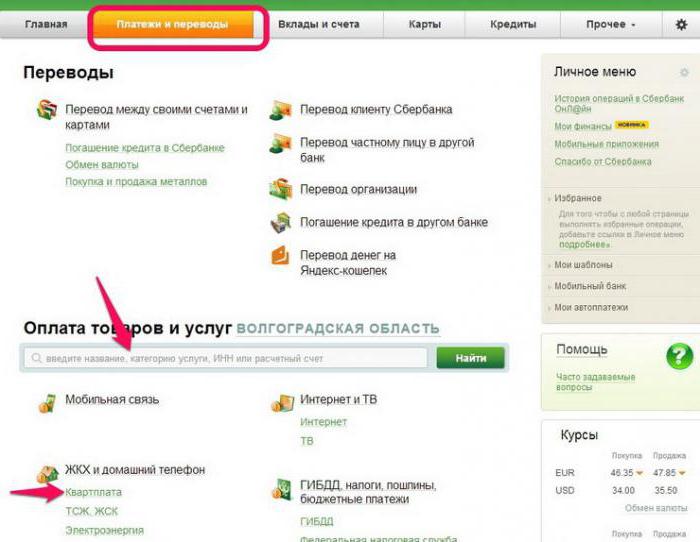
В случаях, когда где-то была допущена ошибка, вы всегда можете нажать на серую надпись "Редактировать" в левой нижней части электронной квитанции. И вас "отбросит" на шаг назад. А именно, к заполнению реквизитов.
Последние действияПолучили сообщение по СМС? Для того чтобы раз и навсегда понять, как правильно оплатить квартплату через "Сбербанк-Онлайн", вы должны ввести секретный код в появившееся на экране окно. Нажмите "Ок" и подождите немного.
Вас "перебросит" на заключительный этап. Здесь вы увидите состояние счета. В этот момент можно распечатать чек об оплате. Для этого нажмите "Печать" и "Ок". Вы также имеете право сохранить платеж в качестве шаблона или повторить платеж. Вот и все - проблема решена.
Нет получателяНередко случаются ситуации, когда получателя оплаты просто нет в предложенном списке. В этом случае многие начинают поднимать панику. Как оплатить квартплату через "Сбербанк-Онлайн", если нет в списке вашей управляющей компании? Легко и просто - обратите внимание на строку "Поиск" примерно в середине экрана. Именно она поможет воплотить задумку в жизнь.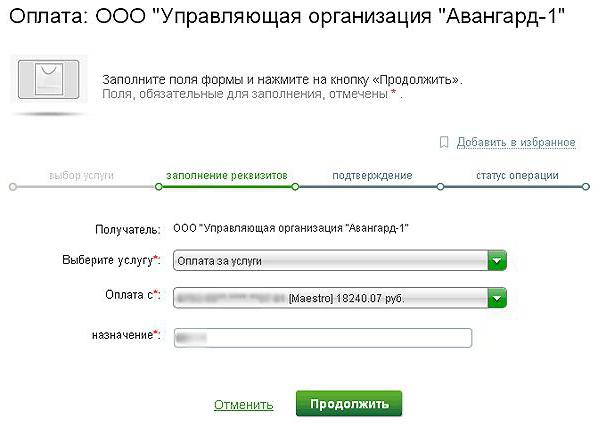
Как именно? Напишите сюда расчетный счет или ИНН получателя платежа и щелкните "Поиск". Вам мгновенно будет выдан результат - управляющая компания, которая отвечает за поставку той или иной услуги в вашу квартиру. Следите за правильностью введенных данных. Иначе вы не сможете найти нужную компанию. А дальше процесс ничем не отличается от предыдущих шагов - заполняем реквизиты, проверяем их и подтверждаем.
8. Нажмите на кнопку "Распечатать чек" Сделайте скриншот экрана, сохраните его и отправьте личным сообщением администратору Ксении
Сделайте скриншот экрана, сохраните его и отправьте личным сообщением администратору Ксении
3. Перевод на карту Сбербанка
Номер карты - 63900268 9005185486
Пошаговая инструкция: как сделать перевод на карту Сбербанк через банкомат
Вам необходимо найти банкомат, принимающий деньги, или терминал оплаты Сбербанка
1. Выберите раздел "Платежи наличными"
2. Выберите раздел "Услуги банка"
4. На появившемся экране заполните предложенную форму:
5. Проверьте правильность введенных данных и подтвердите перевод.
Другие способы перевода на карту Сбербанк
Для перевода на карту с помощью операциониста банка обратитесь к администратору Ксении за остальными реквизитами. Запросить реквизиты>>

Держатели «Стрелки» могут воспользоваться системой интернет-банкинга «Сбербанк Онлайн» для пополнения баланса транспортной карты, привязав банковскую карту «Сбербанка» к данному ресурсу.
Для пополнения «Стрелки» через Сбербанк Онлайн:
В открывшейся форме оплаты укажите платежную карту, с которой следует производить списание средств. Впишите номер карты «Стрелка» в 19-значном формате (сейчас техническая служба ведет работы по переходу к 11-значному формату).
Первые 8 цифр указаны на шрих-коде. Штрих-код с указанными цифрами размещен на информационном бланке, который пассажиры получают при покупке «Стрелки». Это цифры 96431050. Остальные 11 цифр – номер транспортной карты.
Нажмите кнопку «Продолжить». Далее выполните подтверждение правильности данных и укажите сумму, которую необходимо перевести на баланс карты «Стрелка».
ОАО «УЭК»
Андрей Нестеров
Директор департамента маркетинга и коммуникаций
Тел. + 7 (495) 777 13 27
pressa@uecard.ru
Единая транспортная карта Московской области «Стрелка» - электронное средство платежа, обеспечивающее возможность безналичной оплаты проезда на общественном транспорте Подмосковья. Карта является неперсонализированной и пополняемой. Она предназначена для оплаты проезда в транспорте на маршрутах регулярного сообщения.
Внедрением «Стрелки» занимается Правительство Московской области совместно с оператором проекта ООО «ЕТК» (дочерняя компания ОАО «УЭК» по созданию «Стрелки»).
Введение «Стрелки» позволит:
Главная » Вопросы-Ответы » Сбербанк Онлайн » Как оплатить карту Стрелка через Сбербанк Онлайн?

Таким образом, всего за пару минут можно оплатить карту Стрелка через Сбербанк Онлайн.
Сегодня многие стараются не только экономить, но еще и зарабатывать в интернете. Причем желаемые суммы обычно оказываются выше стоимости трафика.
Любой вид заработка в интернете предполагает постоянное движение потоков денег. Современный человек не только тратит деньги с Яндекс кошелька, но еще и переводит оттуда заработок к себе на счет. Интернет-бизнес подразумевает получение комиссионных от продажи, оплаты за сделанные клиентами покупки. Кто-то и вовсе работает по найму, занимаясь фрилансом, например.
И все же, часто случается так, что деньги на Яндекс кошельке заканчиваются как раз в тот момент, когда они срочно нужны. Именно поэтому очень важно знать, как оплатить Яндекс деньги через Сбербанк онлайн.
Самый быстрый и удобный способ пополнения электронного кошелька – сделать это через интернет. Тогда и на улицу выходить не придется. Можно воспользоваться сбербанк переводом на Яндекс деньги.
Пошаговая инструкция, которая поможет научиться производить оплату Яндекс денег через карту СбербанкаПеред тем как воспользоваться данной услугой, нужно открыть собственный банковский счет в Сбербанке России и подключить Сбербанк Онлайн. Также необходимо получить личный идентификатор и постоянный пароль – без них войти в личный кабинет нельзя.
Переводим денежные средства с вклада на счет карты
Важно помнить, что пополнить Яндекс деньги можно только с банковской карты Сбербанка, сберегательная книжка в данном случае не подойдет. Потому что перевод со счета вклада идет не менее 3 рабочих дней даже в онлайн-режиме. Это не дает возможности пополнить кошелек быстро.
Если нужные средства есть только на счете вклада, то их придется предварительно перевести на счет банковской карты. Сделать это можно тоже прямо у себя дома, зайдя в Сбербанк Онлайн.
Делается это очень легко. Сначала нужно перейти по ссылке «Перевести на карту», предварительно кликнув на нее. Найти меню можно справа на главной странице. Перед этим нужно авторизоваться и зайти в свой личный кабинет. На представленном ниже скриншоте на правильную ссылку указывает большая красная стрелка.
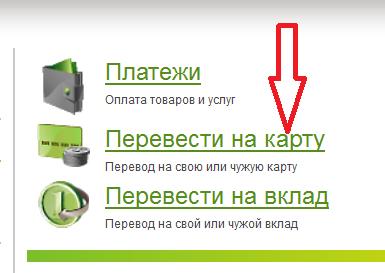
После того как загрузится следующая страница, нужно нажать на номер счета той карты, на которую нужно перевести деньги. Средства переходят с вклада на счет карты автоматически. Проверить, совершилась ли операция, можно, перейдя во вкладку «Карты, вклады и счета». Соответствующую кнопку можно найти вверху страницы.
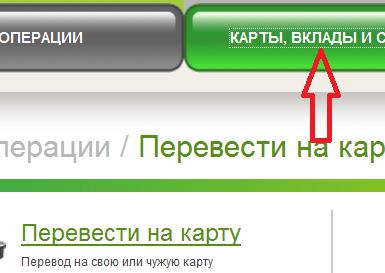
Важно помнить, что перевести деньги с вклада можно только после авторизации на сайте. Без регистрации в системе Сбербанк Онлайн провести любую операцию будет просто невозможно.
Работа с Яндекс кошелькомДалее нужно зайти в свой Яндекс кошелек, предварительно авторизовавшись в системе Яндекс Деньги.
Затем нужно нажать на кнопку «Пополнить». Она выделена ярко-оранжевым цветом. На представленном ниже скриншоте она обведена красным цветом.

Появится страница, на которой будут отображены все возможные способы пополнения Яндекс кошелька. Выбрать нужно интернет-банкинг. Найти его можно справа вверху.

Далее откроется страница интернет-банкинга, на ней будут отображены все банки, через онлайн-системы которых можно пополнять кошельки в Яндекс Деньгах. Нужно найти в списке Сбербанк РФ. Там представлены 2 варианта, выбрать нужно прямое пополнение. Важно помнить, что за операцию перевода Сбербанк взимает 1,5% от суммы перевода. Если это устраивает, то нужно кликнуть на ссылку Сбербанк РФ. На скриншоте, представленном ниже, она обведена красным цветом.
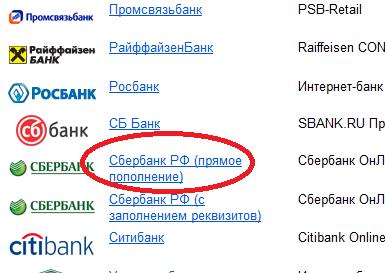
В появившемся окне появится подробная инструкция по пополнению счета. В первом пункте нужно кликнуть на ссылку Сбербанка Онлайн. На представленном ниже скриншоте она выделена голубым цветом.
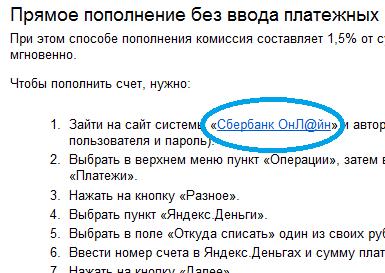
После клика система перенаправит вас на главную страницу системы Сбербанк Онлайн . Именно там необходимо будет зарегистрироваться, а если это уже сделано, то останется лишь пройти авторизацию. При входе в систему придется каждый раз вводить идентификационные данные.
Вверху страницы, рядом с логотипом можно найти номера телефонов. Если возникнут какие-то вопросы по работе с системой, можно позвонить по одному из них. Второй является многоканальной линией.
Звонок абсолютно бесплатный, а операторы отвечают пользователям в любое время суток.

Если прокрутить главную страницу чуть ниже, можно увидеть 2 строки, которые нужно будет заполнить. В графе «Идентификатор пользователя» необходимо ввести логин (его выдают в отделении Сбербанка). В строке «Пароль» нужно вписать постоянный пароль, выдача которого производилась вместе с логином.
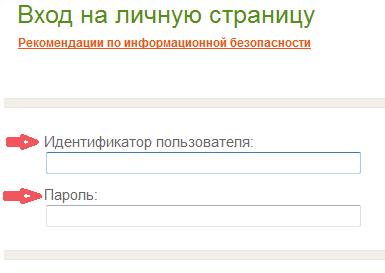
Свой идентификатор и логин можно сохранить, чтобы не набирать каждый раз вручную. Пользоваться им придется довольно часто.
После заполнения данных нужно нажать на кнопку «Далее». Возможно, система вновь попросит ввести пароль. Беспокоиться из-за этого не нужно, такая система обеспечивает надежную защиту данных.
Нужно вновь ввести пароль и нажать на кнопку «Далее».

После этого на мобильный телефон придет смс, в котором будет указан одноразовый пароль. Его нужно ввести в соответствующее поле и нажать на кнопку «Далее».
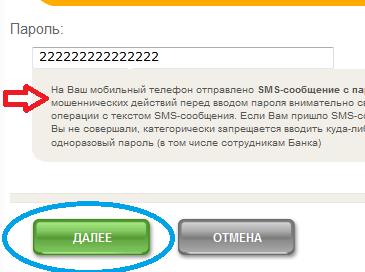
После этого система перенаправит пользователя в личный кабинет в системе Сбербанк Онлайн.
Ниже представлен скриншот, на котором синей стрелкой отмечена ссылка, перейдя по которой можно посмотреть историю своих платежей со всеми счетами пользователя. Красной стрелкой отмечены ссылки, которые помогут обезопасить деньги на счете или вкладе в экстренных случаях.
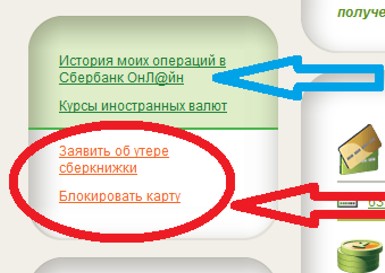
Далее нужно перейти непосредственно к пополнению Яндекс кошелька. В навигационной панели нужно нажать на кнопку «Операции». Найти ее можно вверху страницы.

В открывшемся окне нужно перейти в раздел «Разное», расположенный в центре.
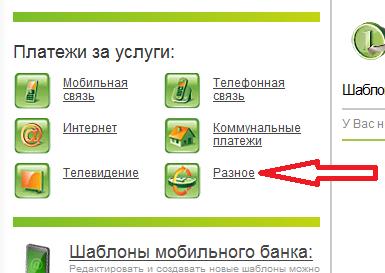
Затем необходимо выбрать получателя перевода. В данном случае это будут Яндекс Деньги.
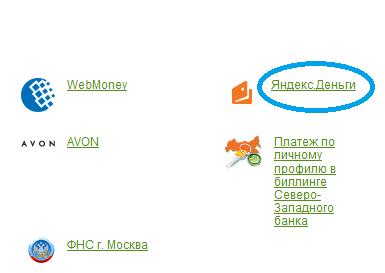
Далее нужно обязательно проверить, правильно ли написан номер кошелька и счет карты, с которого будут списаны средства.
Если оба поля заполнены правильно, то нужно ввести сумму перевода и нажать «Далее».
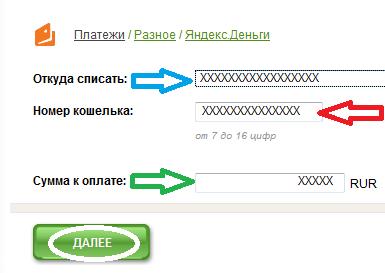
После этого нужно подтвердить перевод. На телефон придет смс-сообщение с одноразовым паролем, который и следует ввести. Затем необходимо подтвердить операцию, нажав на соответствующую кнопку.

Деньги будут перечислены сразу же, о чем придет оповещение на мобильный телефон.
Похожие записи: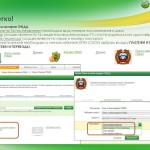 Как оплатить штраф ГИБДД через Cбербанк
Как оплатить штраф ГИБДД через Cбербанк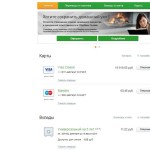 Оплата услуг картами Сбербанка
Оплата услуг картами Сбербанка Оплата ЖКХ через Сбербанк Онлайн
Оплата ЖКХ через Сбербанк Онлайн Как оплатить детский сад через Сбербанк Онлайн
Как оплатить детский сад через Сбербанк ОнлайнТранспортную карту Стрелка можно пополнять наличным и безналичным способом через салоны Евросети, с электронных кошельков и с банковских карточек. Благодаря Сбербанку пополнить карту Стрелка стало еще проще, так как он предоставляет для этого несколько удобных способов:
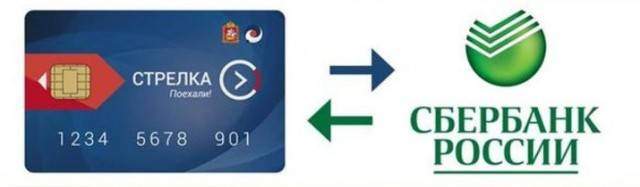
Стрелка – это единая карта, которой пассажиры оплачивают проезд в общественном транспорте Подмосковья, предварительно купив и пополнив ее баланс. Принимается к оплате с 1 февраля 2015 года. Удобен простотой применения. Активным пользователям предоставляются скидки на проезд до 20%.
Как пополнить карту Стрелка через банкомат Сбербанка?Терминалы самообслуживания и банкоматы Сбербанка России встречаются практически в любом месте, поэтому это достаточно удобный способ закинуть деньги на счет ЕТК по дороге на работу или домой.
Пошаговая инструкция, как пополнить Стрелку через банкомат:
Деньги зачисляются мгновенно и без комиссии.
Как пополнить баланс Стрелки через Сбербанк Онлайн?Если под рукой есть устройство для выхода в интернет и доступ к сети, положить деньги можно дистанционно, через личный кабинет Сбербанк Онлайн .
Деньги зачисляются мгновенно и без комиссии.
Как пополнить счет транспортной карты через сайт Стрелки?Официальный сайт предоставляет возможность пополнить баланс Стрелки с любой карточки через интернет. Но для этого нужно быть зарегистрированным пользователем и получить доступ к личному кабинету. Регистрация не занимает много времени.
Инструкция, как перевести деньги с карты Сбербанка на карту Стрелка:
Через сайт удобно пополнять, если у вас не подключен Сбербанк Онлайн, или если под рукой не оказалось логина и пароля для входа в систему.
Услуга «Автоплатеж»С услугой «Автоплатеж » вы можете забыть о регулярном пополнении баланса ЕТК, так как деньги будут списываться автоматически в соответствии с настройками, которые вы указали при подключении сервиса. Сумму операции, дату и различные лимиты пользователь назначает сам. После этого вам регулярно будет приходить уведомление о необходимости пополнить баланс и запрос на разрешение проведения транзакции. Вы будете давать свое согласие посредством ответного СМС на уведомление. Услуга подключается и обслуживается бесплатно.
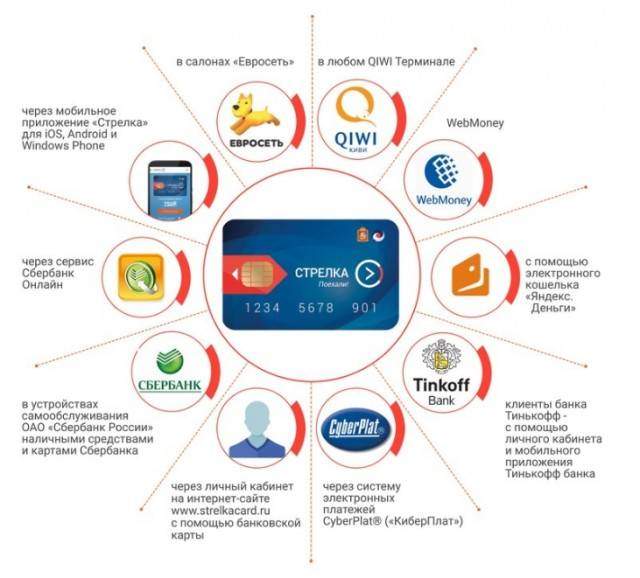
Единая карта Стрелка – очень удобный инструмент для оплаты проезда в общественном транспорте. Пополнить ее баланс не составит труда, ведь Сбербанк предлагает несколько способов, как это сделать. Кроме этого существуют и другие варианты, как положить деньги на ЕТК. Каждый выбирает наиболее удобный метод. Огромным плюсом пополнения Стрелки с карты Сбербанка является мгновенное зачисление денежных средств на счет и отсутствие дополнительных комиссий и сборов.

Сегодня интернет позволяет пользоваться неограниченными возможностями. Освоив азы, будет проще разобраться с различными вопросами. В данной статье мы узнаем, как оплатить ЖКХ через Сбербанк онлайн или терминал.
Оплатить ЖКХ через интернет Сбербанк позволяет следующие: квартплату, электроэнергию, водоснабжение, автостоянку, домофон, газоснабжение, охранные, а также ремонтные услуги и другие.
Финансовое учреждение позволяет оплачивать услуги не только из дома, но также в дороге или через терминал.
Как оплатить ЖКХ через СбербанкОплата услуг посредством интернета позволяет экономить время, нервы и силы. Достаточно зайти в нужный раздел и оплатить ЖКХ.
Чтоб оплатить услуги ЖКХ через интернет Сбербанк требует наличие банковской карты. Также клиент должен подключить услугу «Сбербанк онлайн». После несложных шагов по оформлению карты и подключению услуги онлайн, вы сможете пользоваться неограниченными возможностями сервиса.
Как оплатить услуги ЖКХ через Сбербанк — инструкцияДалее вы узнаете, как оплатить ЖКХ через Сбербанк онлайн пошагово. Инструкция предоставлена с изображениями, поэтому будет легче ориентироваться и понять нижеуказанную информацию. В дальнейшем процесс оплаты услуг будет проходить гораздо легче.


Если вы не знаете, какая организация обслуживает дом и боитесь запутаться, данную информацию можно посмотреть на квитанции. Там ищите пункт «получатель», вот это и есть нужны реквизиты для платежей.


Важно: в некоторых случаях номер счета состоит из 11 цифр. Но система требует вводить только 10 цифр. Что делать в такой ситуации? Ответ прост: ноль, который находится в начале, вы просто не вписываете. И запомните, что 0 находится вначале, а не в конце счета. Не перепутайте. Далее перед вами появятся окошко с реквизитами организации, на чей счет вы будете платить деньги.

После введенных данных необходимо нажать на кнопку «Продолжить». Это еще не все действия, которые должен осуществить плательщик. Чтоб с вашего счета не снимались деньги третьими лицами, вам приходит на телефон смс сообщение, в котором будет выслан код подтверждения.

После заполнения всех полей и выполнения требования системы, вы увидите надпись «Исполнено ». Списанные средства с вашего счета будут отправлены на оплату услуг не позднее, чем на следующий день.
Чтоб не мучиться и не разбираться опять в технологии оплаты услуг через Сбербанк, можно сохранить шаблон. В дальнейшем по нему будет легко производить операции.
Не стоит забывать, что оплата услуг через «Сбербанк онлайн» предусматривает оплату комиссии. Комиссия составляет 0,5% от общей суммы платежа. Т.е. вам выгоднее платить онлайн, чем через почту. В последнем случае комиссия составляет 2 процента.
Видео-инструкцияСегодня производство платежей через системы терминалов является очень удобным и, хоть и не как Интернет, но практичным – оплата осуществляется без комиссии, имеется возможность оплачивать множество различных услуг, а скорость перевода может только порадовать. Инструкция оплаты коммунальных услуг через терминал Сбербанка и оплаты прочих услуг расскажет о правилах совершения ряда платежей.
Через платежные системы терминалов можно внести платежи за жилищно-коммунальные услуги, погашение кредитов, госпошлину, оплату Интернета, налоги, патенты.
Порядок оплаты через терминал сбербанка во многом схожий.
Это означает, что данные обобщены – вам не нужно искать информацию, которую содержит, например, инструкция оплаты электроэнергии через терминал сбербанка России.
Однако многие люди, несмотря на популярность способов оплаты через интернет. продолжают пользоваться более традиционной мерой – терминалами.

Для того, чтобы платить через терминалы за данные услуги, необходима (если нет наличных) пластиковая карта Сбербанка. При её отсутствии вы можете бесплатно произвести оформление карты Maestro Мomentum.
Здесь представлена пошаговая инструкция оплаты ЖКХ через терминал Cбербанка:
Примечание: Никогда нельзя выбрасывать чек, так как он потребуется в случаях, когда оплата квитанций жкх через терминал сбербанка не была совершена успешно, возникли какие-либо трудности или неполадки.
Именно чек будет служить вашим доказательством – это подтверждение выполненной вами операции через данный банкомат.
Инструкция оплаты наличными через терминал абсолютно такая же, но необходимо помнить о нюансе, упомянутом выше.

Теперь о том, как оплатить кредит через терминал сбербанка по карте банка:
Примечание: Удостоверьтесь в правильности указанных данных о должнике и суммы. Имеется возможность даже погасить кредиты других финансовых систем, но тогда будет присутствовать комиссия – 1- 1,5 %.
Оплата государственной пошлиныОплата пошлины через терминал Сбербанка производится следующим образом:
Инструкция оплаты через терминал Сбербанка в данном случае также предусматривает, что вы можете ознакомиться с размерами госпошлин с помощью юридической организации, связанной с процессами наложения определенных пошлин, или по законодательству.

Если требуется оплата интернета через терминал Сбербанка картой, то вам необходимо сделать следующее:
По такому сценарию происходит оплата счетов через терминал Сбербанка услуг похожего характера. Для оплаты можно использовать карту Яндекс Денег .
Уплата налоговДля выполнения этой задачи требуется также следовать пунктам, которые содержит инструкция оплаты налогов через терминал Сбербанка:
Примечание: УФНС – та самая организация (в данном случае является получателем), которой переводятся средства от плательщика.
Идентификатор (это предусматривает оплата платежей через терминал Сбербанка России) из 15 цифр, чаще всего он расположен в документе о необходимости совершения платежа определенного размера.
Кроме того, такой идентификатор может считываться в автоматическом режиме – нужно поднести специальный код к устройству.
После сверения данных оплатить процедуру и дождаться получения чека.
Таким образом, происходит оплата платежей через терминал Сбербанка достаточно быстро, без лишних заморочек или ожиданий в длинной очереди в кассу из желающих произвести платежи. Данная процедура не требует такой меры, как регистрация терминала оплаты при работе.

Инструкция оплаты патента через терминал Сбербанка:
Теперь разберем, как оплатить на карту Сбербанка через терминал – то есть сделать перевод (именно наличными) денежных средств на свой счет. Сделать нужно следующее:

Зная, как оплатить на карту Сбербанка через терминал наличными деньгами, можно с легкостью пополнять свой счет.
Как пользоваться терминалами Qiwi, читайте здесь. Многие терминалы принимают оплату не только наличными средствами, но и платежными картами. Какие карты можно применять, смотрите тут .
Решение проблемКак восстановить чек об оплате через терминал Сбербанка в случае его потери? Очень просто! Достаточно лишь осуществить обращение к старшему операционисту Сбербанка, который обязан восстановить все необходимые документы.
Так же следует обращаться, если терминал Сбербанка взял наличные и не прошла оплата – сотрудники обычно стараются рассматривать все просьбы недовольных клиентов.
Данная пошаговая инструкция по оплате: как платить через терминал Сбербанка поможет вам при необходимости оплаты услуг разного характера. Оплата через другие терминалы осуществляется подобным образом и имеет лишь незначительные отличительные особенности, которые и будут рассматриваться в этом разделе.
Какой электронной денежной системой Вы пользуетесь?